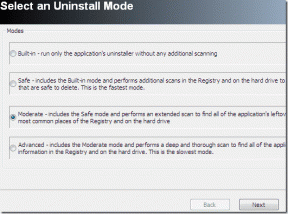10 kreative Anwendungen für Chromecast über das Ansehen von Filmen hinaus
Verschiedenes / / February 12, 2022
1. Podcasts streamen
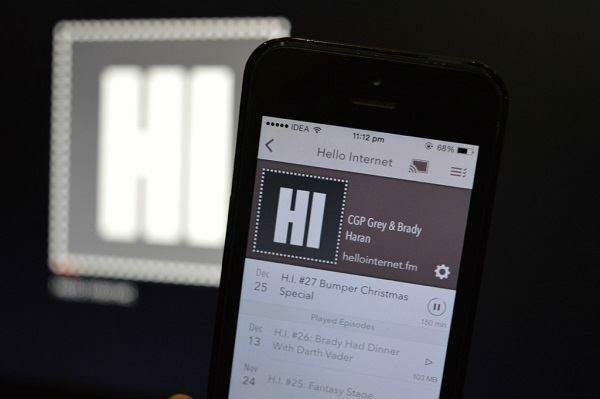
Ich liebe Podcasts. Sie sind jetzt zu meiner Hauptunterhaltungsquelle geworden. Ich höre sie zwar gerne, wenn ich unterwegs bin, aber das Hören über die iPhone-Lautsprecher zu Hause ist nicht das Beste.
Jetzt kann ich einfach auf die Chromecast-Schaltfläche tippen und mir Podcasts auf den großen Lautsprechern anhören.
Die beliebtesten Podcast-Clients mögen Taschenabgüsse, Spieler-FM, Niedergeschlagen,BeyondPod und mehr kommen jetzt mit Chromecast-Unterstützung.
Lesen Sie den ultimativen Leitfaden zu Chromecast: Dieser Artikel und viele andere nützliche Inhalte sind ein Teil von Der ultimative Leitfaden für Chromecast eBook die unser Team für Sie geschrieben hat. Probieren Sie es aus und kaufen Sie es, wenn Sie es ernst meinen, das Beste aus diesem kleinen, aber leistungsstarken Gerät zu machen.
2. Spielen Sie Gelegenheits- und Gesellschaftsspiele
Erwarten Sie nicht, dass es in absehbarer Zeit mit Chromecast zum nächsten großen Banner-Rennspiel kommt. Aber Sie können einfache Spiele wie spielen Tic-Tac-Toe, 2048, Großes Webquizund mehr.
3. Zeigen Sie Liedtexte auf dem großen Bildschirm an

Musixmatch iOS und Android Mit der App können Sie jetzt Texte auf die große Leinwand übertragen. Beginnen Sie einfach mit der Wiedergabe eines Songs auf Ihrem Gerät, öffnen Sie die App, suchen Sie den Liedtext und tippen Sie auf Gießen Taste.
Nicht nur die Texte werden auf der großen Leinwand zu sehen sein, sondern auch der Ton.
MITSINGEN: Erfahren Sie, wie Sie Songtexte auf Abruf am besten erhalten Mac, iOS,Android und Spotify.
4. Verwenden Sie Chromecast als Präsentationstool
Chromecast wird Ihnen bei Ihrem nächsten großen Meeting nicht helfen, Sie sollten dafür etwas Leistungsstärkeres wie Apple TV verwenden. Aber Sie könnten Chromecast verwenden, um Diashows zu präsentieren, die im Web sind, wie mit Google Slides. Laden Sie einfach die Präsentation hoch und werfen Sie die Registerkarte.
5. Verwenden Sie es als Dashboard

Die Android-App Besetzung des Dashboards können Sie Chromecast in eine Art einfaches Dashboard verwandeln. Mit Zeit-, Kalender- und Aktien-Widgets. Sie können auch eine hinzufügenRSS-Feed um Ihre Lieblingsseite zu überwachen. Dies kann hilfreich sein, wenn Sie ein Nachrichtenjunkie sind.
Eine Alternative ist eine Website namens Bindestrich. Sie können damit benutzerdefinierte Dashboards erstellen und sind viel stärker auf Entwickler ausgerichtet. So können Sie Widgets für Google Analytics, Github-Statistiken, Twitter-Streams und mehr haben.
Laden Sie ein Dashboard in einem Chrome-Tab hoch, übertragen Sie es auf Chromecast und schon haben Sie Ihren Fernseher in ein kostenloses, leistungsstarkes, immer aktives, automatisch aktualisierendes Dashboard verwandelt.
6. Durchsuchen Sie Facebook und Twitter

Stevie ist eine App für Android und iOS, die verspricht, das Beste aus Ihren sozialen Medien mit einer benutzerdefinierten Oberfläche auf Chromecast zu bringen. Sie können Konten von Facebook, Twitter, Instagram, YouTube verbinden und alle Medien/Updates von diesen Konten auf Ihrem riesigen Bildschirm anzeigen.
Mit einem klaren Fokus auf Video sehen Sie Statusaktualisierungen als Ticker unten und Fotos werden nach rechts durchlaufen.
7. Übertragen Sie ein beliebiges Video von einer Website
Sie finden einen Cast-Button auf YouTube, aber viele Websites wie Vimeo, TED und andere unterstützen ihn noch nicht.
Dank an VidCast, können Sie Webvideos einfach auf Chromecast übertragen. Ziehen Sie das Bookmarklet in die Lesezeichenleiste. Wenn Sie das nächste Mal auf ein Video stoßen, klicken Sie auf das Bookmarklet. Das Video wird auf der Website geladen. Klicken Sie auf die Cast-Schaltfläche und das Streaming beginnt.
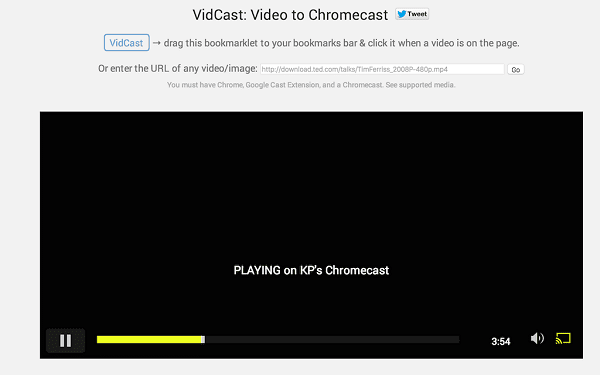
Natürlich können Sie einfach einen Tab übertragen, in dem das Video abgespielt wird, aber die Tab-Casting-Funktion von Chrome unterstützt nur die 720p-Wiedergabe und das Erlebnis ist nicht flüssig.
Um dies von Android aus zu tun, check out Web-Videocaster oder EZCast.
8. Erfahren Sie, wie Sie Chromecast verwenden
Online-Lern-Apps sind derzeit riesig. Die Bequemlichkeit, Bildungsvideos von überall aus anzusehen, übertrifft alle. Und die besten Lern-Apps kommen mit Chromecast-Unterstützung. Stellen Sie also Ihren Laptop neben den Fernseher, übertragen Sie die Videos über Chromecast und beginnen Sie mit dem Programmieren! Oder alles, was Ihnen gefällt.
Apps wie Lynda, Udemy, Coursera und mehr unterstützen Chromecast.
9. Verwenden Sie Chromecast für Unterhaltung in einem Hotelzimmer
Unterhaltungspakete in Hotelzimmern sind normalerweise teuer. Wenn Sie einen Chromecast haben, tragen Sie ihn einfach bei sich. Sie können Inhalte von Ihren Geräten auf den Fernseher streamen. Das folgende Video bietet weitere Informationen.
10. Überwachen Sie eine Website
Gehen Sie zum DashCast-Website, geben Sie eine URL ein und die Website wird auf Ihren Chromecast geladen. Dies dient jedoch nur der Anzeige, Sie können in keiner Weise interagieren – nicht einmal durch Scrollen.
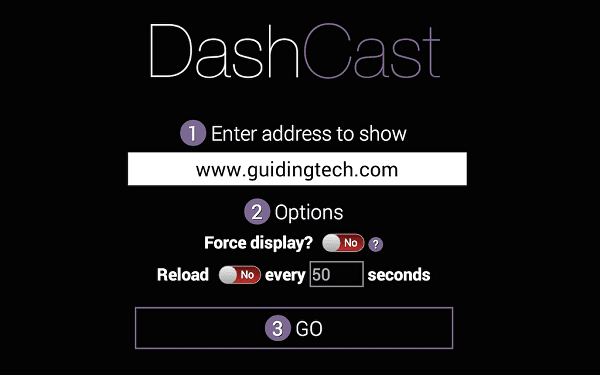
Die Website verfügt über eine automatische Neuladefunktion, die die Seite alle paar Sekunden aktualisiert. Wenn Sie Aktien im Auge behalten oder die neuesten Tweets zu einem Hashtag wissen möchten, ist DashCast möglicherweise nützlich.
Zuletzt aktualisiert am 03. Februar 2022
Der obige Artikel kann Affiliate-Links enthalten, die Guiding Tech unterstützen. Dies beeinträchtigt jedoch nicht unsere redaktionelle Integrität. Die Inhalte bleiben unvoreingenommen und authentisch.